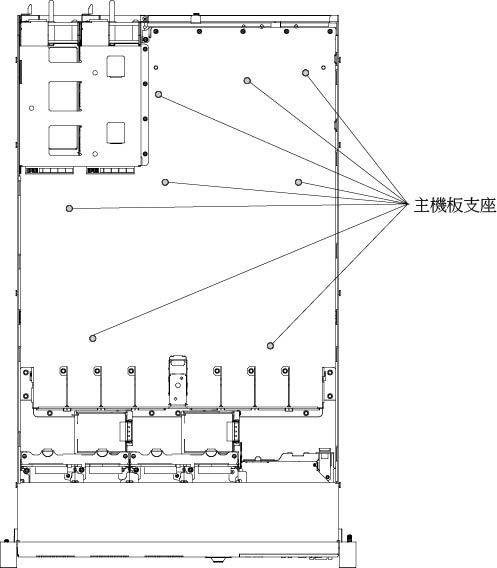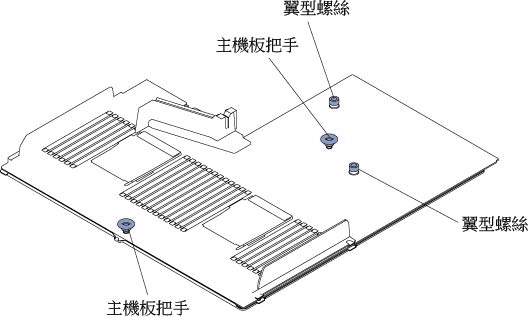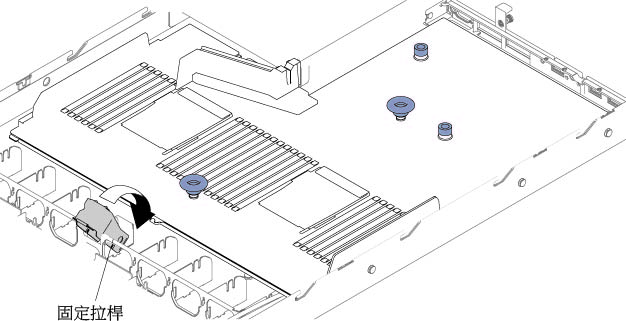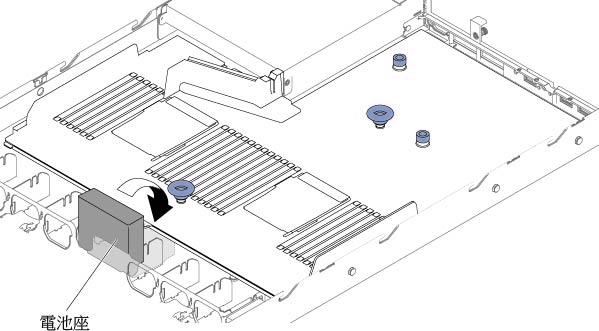裝回主機板
使用此資訊更換主機板。
重要
- 當您在伺服器中重新組合元件時,請務必小心進行所有纜線佈線,讓他們不會承受過大壓力。
- 更換主機板時,必須使用最新的韌體來更新伺服器,或是從磁片或 CD 映像還原成先前使用的韌體。開始之前,請先確定您有最新版的韌體或前一版的韌體副本。如需相關資訊,請參閱更新韌體、更新通用唯一 ID (UUID)和更新 DMI/SMBIOS 資料。
- 更換主機板時,務必卸下 Integrated Management Module Advanced Upgrade,並將它放在新主機板上。如需 Advanced Upgrade 的相關資訊,請參閱使用遠端顯示及藍色畫面擷取功能。
- 重新啟動任何 Features on Demand 功能。Features on Demand 使用手冊中提供了自動啟動功能及安裝啟動金鑰的相關指示。若要下載此文件,請造訪並登入 Lenovo Features on Demand 網站,然後按一下 。
- 部分叢集解決方案需要特定的程式碼版本或協同撰寫的程式碼更新項目。若裝置是叢集解決方案的一部分,請確認叢集解決方案支援最新版程式碼,才能更新程式碼。
若要安裝主機板,請完成下列步驟:
提供意見回饋